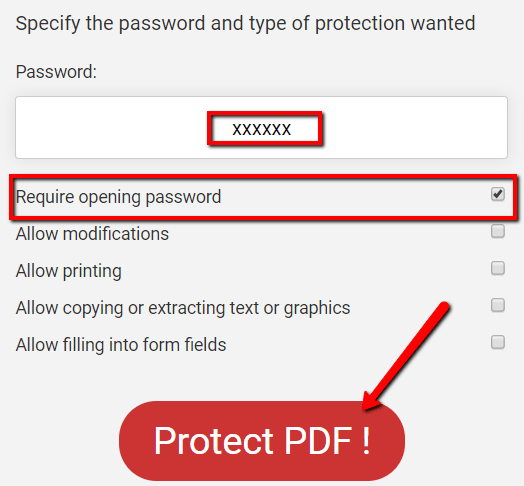Dacă aveți fișiere PDF confidențiale, nu doriți ca nimeni să le acceseze. În caz contrar, pot schimba ceea ce este înăuntru. Următorul lucru pe care îl cunoașteți, nu puteți recunoaște versiunea originară.
Pentru a vă proteja PDF-urile, blocați-le cu o parolă. Este realizabil. Este, de asemenea, ușor și gratuit! Nu vă faceți griji dacă nu ați făcut-o până acum. Atâta timp cât veți putea urmări instrucțiunile de bază, veți fi bine.
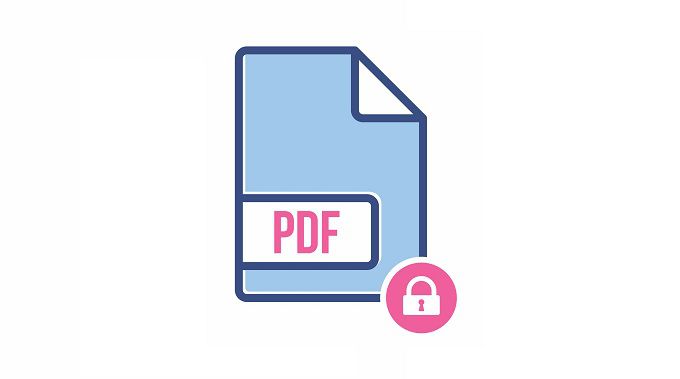 >
>În această postare, vom parcurge pașii despre cum să protejați parolele fișierele PDF. În acest fel, puteți să le păstrați în siguranță.
UtilizareaAdobe Acrobat
Adobe Acrobat vă poate face să vă întâmplați. Dacă nu îl aveți în sistemul dvs., îl puteți obține cu ușurință online. Și dacă nu doriți să o plătiți pentru asta, să vă ocupați de un proces gratuit de 7 zile este calea de urmat!
În primul rând, lansați programul din meniul de pornire. Apoi, deschideți fișierul PDF pe care doriți să-l protejați cu o parolă.
Accesați Fișier>Proprietăți.
In_content_1 all: [300x250] / dfp: [640x360]->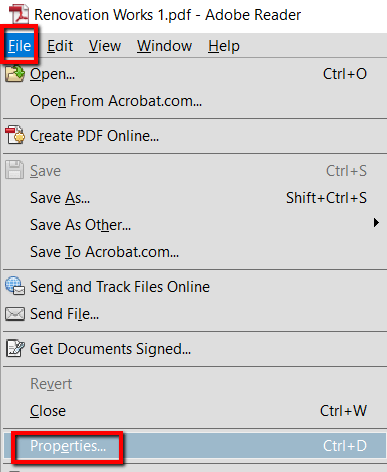
Sub Secțiunea Proprietăți, accesați fila Securitate. Apoi accesați SecurityMethod și introduceți parola.
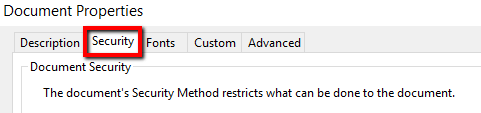
Utilizarea unui program desktop pentru terți
PDFMate PDF Converter este un program pentru acest lucru. Protejarea prin parolă a fișierelor dvs. PDF este doar unul dintre trucurile sale. Când vine vorba de fișiere PDF, puteți utiliza acest instrument pentru a le converti în format EPUB, HTML și alte formate.
Instalați-l în sistemul dvs. pentru a fi funcțional. Iată ce faceți în continuare:
În primul rând, apăsați tasta Windows și căutați PDFMate PDF Converter. Apoi lansați programul.
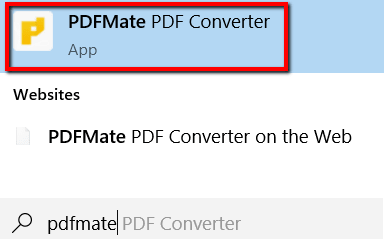
Apoi, faceți clic pe Adăugați PDFpentru a deschide fișierul PDF pe care doriți să-l protejați cu o parolă.
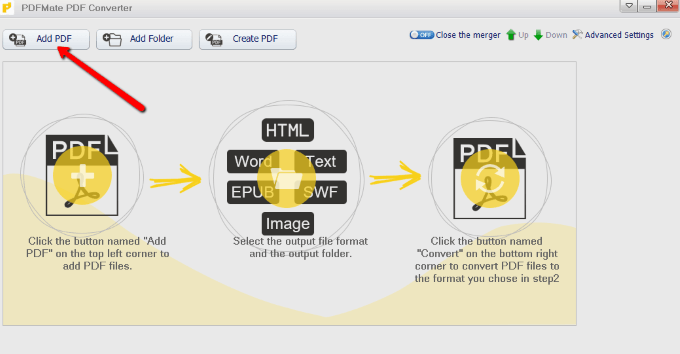
Selectați fișierul și încărcați-l în coadă.
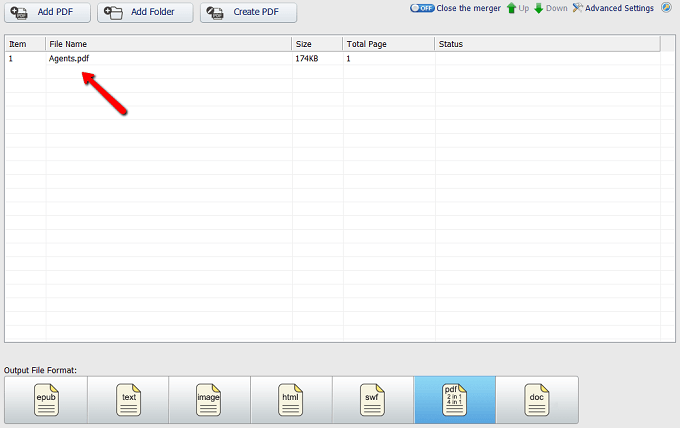
În partea de jos a programului, alegeți PDF. Este în formatul fișierului de ieșire.

Acum, mergeți înapoi în partea de sus și selectați Setări avansate.

Va deschide apoi o fereastră pentru dvs. Acolo, vi se va prezenta Opțiunile dvs. PDF.
Sub Securitate, bifează caseta de lângă Deschide parolași pe același rând,introduceți o parolă pentru PDF-ul dvs. După ce ați terminat, faceți clic pe Ok.
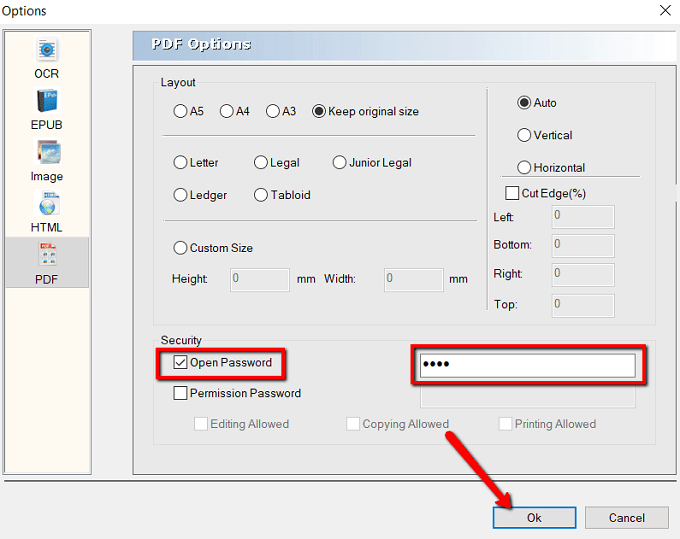
Acum, îndreptați-vă spre butonul paginii, la Folder de ieșire.
Puteți alege prima opțiune dacă doriți să salvați fișier în folderul sursă. Puteți alege, de asemenea, Personalizatdacă doriți să-l protejați într-un folder specific.
Oricum, finalizați-l făcând clic pe Convertiți.

După ce filestatusul a citit Succesul, puteți ieși din program. Până atunci, puteți fi sigur că fișierul dvs. PDF este acum sigur!

Utilizarea unui instrument online
Unul dintre numeroasele instrumente online care vă pot ajuta să vă protejați parola cu fișierul PDF este FoxyUtils. Un bonus este faptul că nu trebuie să-l descarci.
Doar mergi online și ești bine să mergi! Pentru a începe, trebuie doar să accesați site-ul web.
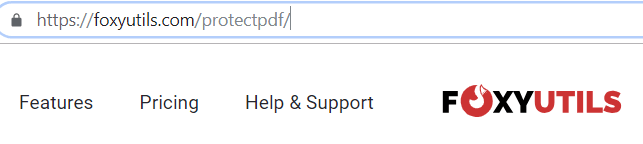
Acolo, încărcați fișierul PDF pe care doriți să îl protejați. Le puteți trage cu ușurință sau faceți clic pe butonul Navigare.
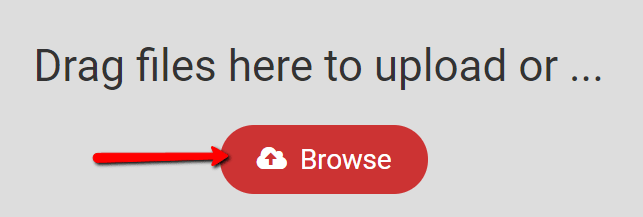
Puteți încărca un fișier sau puteți selecta mai multe fișiere.
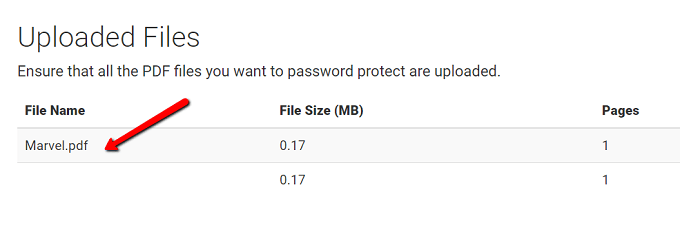
Apoi derulați mai jos pentru a vedea opțiunile. Vă veți poticni pe o zonă în care puteți specifica cuvântul de cuvânt. Încercați acest lucru folosind parola pe care o doriți pentru fișierul dvs..
În timp ce vă aflați, vă asigurați că bifați caseta care scrie „Requopening password”. Și faceți clic pe ProtectPDF!.